Si les modèles de calendriers du site ne vous suffisent
pas, vous pouvez créer des calendriers personnels et les
sauvegarder sur votre ordinateur
pour une utilisation ultérieure.
La disquette  située au-dessus de chaque calendrier est réservée à cet usage.
Une disquette qui clignotte indique que des personnalisations faites depuis l'ouverture du navigateur n'ont pas été sauvegardées.
située au-dessus de chaque calendrier est réservée à cet usage.
Une disquette qui clignotte indique que des personnalisations faites depuis l'ouverture du navigateur n'ont pas été sauvegardées.
Les données d'agenda, anniversaires, fêtes à souhaiter, ne sont pas concernées par cette sauvegarde, du fait qu'elles sont automatiquement enregistrées en tant réel.
Le principe des sauvegardes et des restaurations
Chaque modèle de calendrier (12 modèles au total) comporte un icone
(  pour afficher le calendrier correspondant au modèle
ou
pour afficher le calendrier correspondant au modèle
ou  pour le calendrier ouvert )
et une case à cocher qui est cochée par défaut si le modèle comporte des modifications non sauvegardées depuis l'ouverture du navigateur.
pour le calendrier ouvert )
et une case à cocher qui est cochée par défaut si le modèle comporte des modifications non sauvegardées depuis l'ouverture du navigateur.
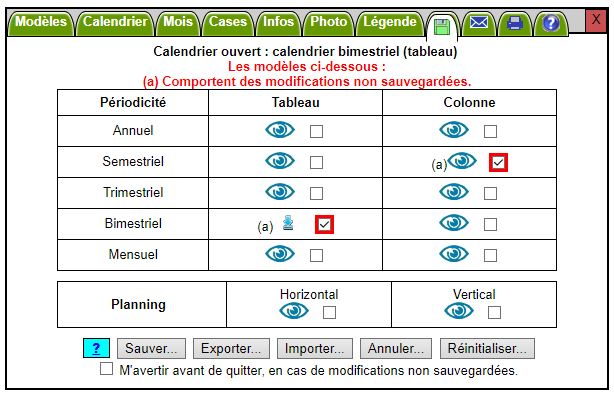
Les boutons 'Sauver...', 'Exporter...', 'Importer...', 'Annuler...', et 'Réinitialiser...' regroupent l'ensemble des procédures utiles :
- Le bouton 'Sauver...' permet une sauvegarde simple et rapide de vos modifications effectuées depuis l'ouverture du navigateur.
Vous avez ainsi la possibilité d'effectuer au maximum 12 sauvegardes différentes (une par modèle).
Notez qu'il s'agit de la sauvegarde de la personnalisation, c'est à dire des modifications effectuées via les onglets 'Calendrier', 'Mois', 'Cases', 'Infos', 'Photo' et 'Légende'.
pour effectuer une sauvegarde :- Cliquez sur "Sauver..."
- Choisissez le ou les calendriers à sauver en cochant ou décochant les cases à cocher concernées
- Cliquez sur l'un des deux boutons "Les calendriers sélectionnés..." ou "Le calendrier ouvert..."
- Accèdez à la page d'accueil du site
- Avec les listes déroulantes en haut à droite, choisissez l'année, la périodicité (annuel, mensuel, trimestriel...), et la période,
- Cliquez sur OK
- Les boutons 'Exporter...' et 'Importer...' sont destinés à faire une sauvegarde dans un fichier, pour une importation ultérieure depuis un autre ordinateur ou un autre navigateur. (voir ci-dessous).
Vous pouvez aussi utiliser l'exportation et l'importation pour conserver, pour un modèle donné, plusieurs personnalisations différentes, par exemple, pour un calendrier mensuel, un fichier pour chaque mois.
Notez que les éventuelles photos issues de votre disque dur, utilisées pour faire votre calendrier, ne sont pas comprises dans l'exportation. Vous devez donc les réafficher à l'aide de l'onglet 'Photo' ou des boutons "Fond", après importation. - Le bouton 'Annuler...' permet d'annuler la personnalisation effectuée depuis l'ouverture du navigateur, sans être obligé de le relancer.
- Le bouton 'Réinitialiser' annule toutes les personnalisations faites avec le navigateur. Vous retrouverez ainsi le design du ou des calendriers tel qu'il était la première fois où vous avez consulté le site.
- Si vous cochez la case "M'avertir avant de quitter, en cas de modifications non sauvegardées", un message s'affichera éventuellement, dans le cas de modifications de la personnalisation qui n'ont pas été sauvegardées. Notez que cette fonction n'est pas opérationnelle sur tous les navigateurs, et ne fonctionne que si vous quittez le site avec la croix rouge en haut à gauche.
Pour créer et enregistrer un calendrier personnel sur votre disque dur
Cette procédure est recommandée si vous souhaitez personnaliser un calendrier sur un ordinateur, puis l'utiliser sur un autre ordinateur,
ou si si vous souhaitez utiliser un calendrier personnel sur plusieurs navigateurs.
- Choisissez dans les exemples de calendriers celui qui correspond le plus à ce que vous recherchez.
- Affichez le calendrier correspondant à la période et le format souhaitée, avec l'onglet 'Modèles'.
- Personnalisez le avec les onglets 'Calendrier', 'Mois', 'Cases', 'Photo', 'Infos' et 'Légende'
- Cliquez sur la disquette (
 )
) - Sélectionnez (cochez) le calendrier ouvert, et décochez les autres.
- Cliquer sur 'Exporter...', puis sur 'Les modèles sélectionnées ci-dessus'
- La procédure d'enregistrement du fichier sur votre disque dur est fonction du navigateur utilisé (voir ci-dessous)
Pour ouvrir et afficher un calendrier personnel préalablement enregistré sur votre disque dur
- Affichez un calendrier au hasard, par exemple en utilisant le menu en haut à gauche (Accès direct)
- Cliquez sur la disquette (
 )
) - Cliquez sur 'Importer...' et sélectionnez le fichier à importer.
- Après affichage du calendrier, si vous souhaitez conserver ce modèle comme modèle par défaut même après réouverture de votre navigateur,
sauvegardez le modèle en mémoire, avec l'onglet
 (bouton 'Sauver...' puis 'Les modèles sélectionnés ci-dessus').
(bouton 'Sauver...' puis 'Les modèles sélectionnés ci-dessus').
Le téléchargement et les navigateurs
La procédure d'enregistrement du fichier dépend d'une part du navigateur utilisé, et d'autre part, pour certains navigateurs, des options de téléchargements choisies.
-
Avec Internet Explorer : alors que les anciennes versions d'Internet Explorer ouvrent une fenêtre qui permet directement de choisir un emplacement pour le fichier, les nouvelles versions affichent l'information suivante en bas de la fenêtre du navigateur :

Cliquer sur la flèche à droite de Enregistrer, et choisissez 'Enregistrer sous' pour placez le fichier de sauvegarde à l'emplacement de votre choix. -
Avec Google Chrome sous Windows, la procédure dépend du paramétrage : cliquez sur le bouton 'Personnaliser et controler Google Chrome', (
 ) puis sur Paramètres'. En fin de page, cliquez sur 'Afficher les paramètres avancés'. Dans la section 'Téléchargements', choisissez de préférence 'Toujours demander ou enregistrer les fichiers'.
Cette option facilitera le choix de l'emplacement du fichier, avec l'ouverture d'une fenêtre.
) puis sur Paramètres'. En fin de page, cliquez sur 'Afficher les paramètres avancés'. Dans la section 'Téléchargements', choisissez de préférence 'Toujours demander ou enregistrer les fichiers'.
Cette option facilitera le choix de l'emplacement du fichier, avec l'ouverture d'une fenêtre.
-
Avec Google Chrome sous Android (sur tablettes et smartphones), le fichier se télécharge dans le dossier 'Download' : plusieurs méthodes permettent de récupérer le fichier 'export.txt' :
-
Lancez l'application 'Téléchargements' : sélectionnez le fichier et utilisez le bouton de partage (
) ) pour
envoyer vos données via Gmail, E-mail, Drive, Google+, etc.. C'est vous qui choisissez, donc vous maitrisez la confidentialité de vos données.
) pour
envoyer vos données via Gmail, E-mail, Drive, Google+, etc.. C'est vous qui choisissez, donc vous maitrisez la confidentialité de vos données.
- ou accédez aux Paramètres, et choisissez 'Stockage', puis 'Téléchargements'.
- ou lancez l'application 'Explorer', et ouvrez le dossier 'Download'.
-
Lancez l'application 'Téléchargements' : sélectionnez le fichier et utilisez le bouton de partage (
-
Avec Mozilla Firefox, cliquer sur 'Ouvrir le menu' (
 ), puis sur Options, et dans l'onglet 'Général' choisissez de préférence
'Toujours demander ou enregistrer les fichiers.
), puis sur Options, et dans l'onglet 'Général' choisissez de préférence
'Toujours demander ou enregistrer les fichiers.
-
Avec Safari sur iPad ou sur iPhone : le téléchargement (download) de fichiers n'est pas disponible nativement, car Apple souhaite favoriser ses propres applications, mais plusieurs extensions (tweak) sont disponibles, gratuites ou payantes, par exemple :
- Safari Download Enabled Tweak (gratuit)
- Safari Downloader (gratuit)
- Safari Dowload Manager (payant)
- Downloader+ tweak for Safari (payant)
- A noter : l'installation d'autre applications (par exemple QuickOffice) apportent aussi la fonction de téléchargement à Safari.
- Avec Opera : dans le menu, choisissez Réglages, puis dans la section Téléchargements' choisissez de préférence 'Demander la destination pour chaque fichier avant de télécharger'.
et pour tout problème d'utilisation, vous pouvez me contacter.
Voir aussi :


 Personal calendars
Personal calendars